根据所选的三个点来定义坐标系,X轴是从第一点到第二点的矢量,Y轴是第一点到第三点的矢量,原点是第一点。下面以图2.5.1所示的范例来说明用三点创建坐标系的一般过程:
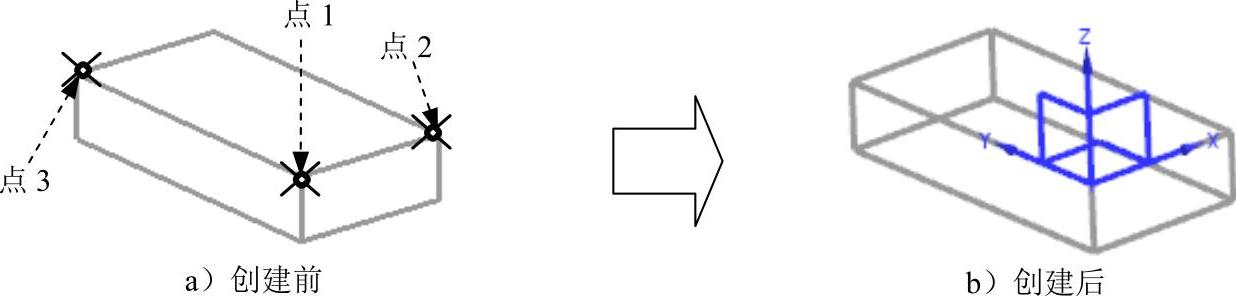
图2.5.1 使用三个点创建坐标系
Step1.打开文件D:\ugdc8.8\work\ch02.05\csys_create_01.prt。
Step2.选择下拉菜单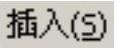
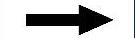

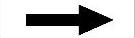
 命令,系统弹出图2.5.2所示的“基准CSYS”对话框。
命令,系统弹出图2.5.2所示的“基准CSYS”对话框。
Step3.在 区域的下拉列表中选择
区域的下拉列表中选择 选项,在绘图区依次选取图2.5.1a所示的点1、点2和点3。
选项,在绘图区依次选取图2.5.1a所示的点1、点2和点3。
Step4.单击“基准CSYS”对话框中的 按钮,完成坐标系的创建,结果如图2.5.1b所示。
按钮,完成坐标系的创建,结果如图2.5.1b所示。
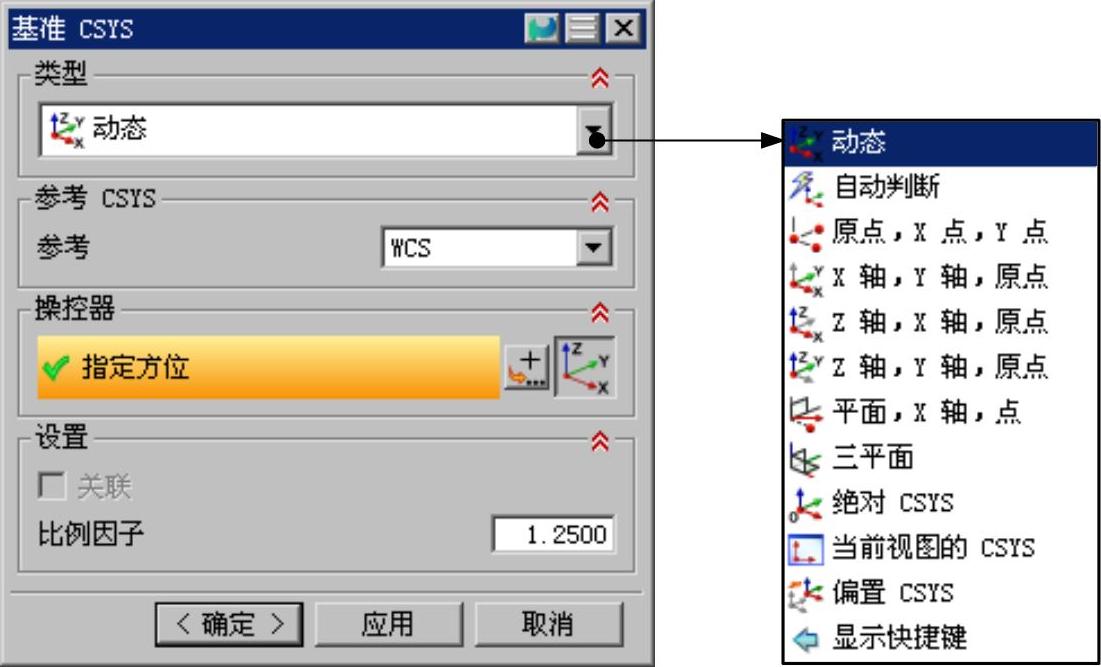
图2.5.2 “基准CSYS”对话框
图2.5.2所示“基准CSYS”对话框 区域的下拉列表中各选项的功能说明如下:
区域的下拉列表中各选项的功能说明如下:

 (动态):可以手动移动CSYS到任何想要的位置或方位,或创建一个关联、相对于选定CSYS动态偏置的CSYS。(www.daowen.com)
(动态):可以手动移动CSYS到任何想要的位置或方位,或创建一个关联、相对于选定CSYS动态偏置的CSYS。(www.daowen.com)

 (自动判断):创建一个与所选对象相关的CSYS,或通过X、Y和Z分量的增量来创建CSYS。实际所使用的方法是根据所选择的对象和选项来确定的。要选择当前的CSYS,可选择自动判断的方法。
(自动判断):创建一个与所选对象相关的CSYS,或通过X、Y和Z分量的增量来创建CSYS。实际所使用的方法是根据所选择的对象和选项来确定的。要选择当前的CSYS,可选择自动判断的方法。

 (原点、X点、Y点):根据选择的三个点或创建三个点来创建CSYS。要想指定三个点,可以使用点方法选项或使用相同功能的菜单,打开“点”对话框。X轴是从第一点到第二点的矢量;Y轴是从第一点到第三点的矢量;原点是第一点。
(原点、X点、Y点):根据选择的三个点或创建三个点来创建CSYS。要想指定三个点,可以使用点方法选项或使用相同功能的菜单,打开“点”对话框。X轴是从第一点到第二点的矢量;Y轴是从第一点到第三点的矢量;原点是第一点。

 :根据所选择或定义的一点和两个矢量来创建CSYS。选择的两个矢量作为坐标系的X轴和Y轴;选择的点作为坐标系的原点。
:根据所选择或定义的一点和两个矢量来创建CSYS。选择的两个矢量作为坐标系的X轴和Y轴;选择的点作为坐标系的原点。

 :根据所选择或定义的一点和两个矢量来创建CSYS。选择的两个矢量作为坐标系的Z轴和X轴;选择的点作为坐标系的原点。
:根据所选择或定义的一点和两个矢量来创建CSYS。选择的两个矢量作为坐标系的Z轴和X轴;选择的点作为坐标系的原点。

 :根据所选择或定义的一点和两个矢量来创建CSYS。选择的两个矢量作为坐标系的Z轴和Y轴;选择的点作为坐标系的原点。
:根据所选择或定义的一点和两个矢量来创建CSYS。选择的两个矢量作为坐标系的Z轴和Y轴;选择的点作为坐标系的原点。

 :根据所选择的一个平面、X轴和原点来创建CSYS,其中选择的平面为Z轴平面,选取的X轴方向即为CSYS中X轴方向,选取的原点为CSYS的原点。
:根据所选择的一个平面、X轴和原点来创建CSYS,其中选择的平面为Z轴平面,选取的X轴方向即为CSYS中X轴方向,选取的原点为CSYS的原点。

 (三平面):根据所选择的三个平面来创建CSYS。X轴是第一个“基准平面/平面”的法线,Y轴是第二个“基准平面/平面”的法线,原点是这三个基准平面/面的交点。
(三平面):根据所选择的三个平面来创建CSYS。X轴是第一个“基准平面/平面”的法线,Y轴是第二个“基准平面/平面”的法线,原点是这三个基准平面/面的交点。

 (绝对坐标系):指定模型空间坐标系作为坐标系。X轴和Y轴是“绝对CSYS”的X轴和Y轴,原点为“绝对CSYS”的原点。
(绝对坐标系):指定模型空间坐标系作为坐标系。X轴和Y轴是“绝对CSYS”的X轴和Y轴,原点为“绝对CSYS”的原点。

 (当前视图的CSYS):将当前视图的坐标系设置为坐标系。X轴平行于视图底部,Y轴平行于视图的侧面,原点为视图的原点(图形屏幕中间)。如果通过名称来选择,CSYS将不可见或在不可选择的层中。
(当前视图的CSYS):将当前视图的坐标系设置为坐标系。X轴平行于视图底部,Y轴平行于视图的侧面,原点为视图的原点(图形屏幕中间)。如果通过名称来选择,CSYS将不可见或在不可选择的层中。

 (偏置CSYS):选取现有的基准CSYS,通过输入偏置值和旋转角度来创建CSYS。
(偏置CSYS):选取现有的基准CSYS,通过输入偏置值和旋转角度来创建CSYS。
免责声明:以上内容源自网络,版权归原作者所有,如有侵犯您的原创版权请告知,我们将尽快删除相关内容。






